Come promuovere un evento su Facebook
Dopo aver letto la mia guida su come pubblicare un libro gratis, hai seguito le mie indicazioni e sei riuscito a mettere in vendita il tuo primo eBook. Su consiglio del tuo migliore amico, hai creato anche un evento su Facebook per tentare di aumentare le tue vendite. Purtroppo, però, i tuoi tentativi non hanno dato l’esito sperato e, per questo motivo, vorresti nuovamente il mio aiuto per ottenere maggiore visibilità sul social network e dare una “spinta” alla tua nuova attività di scrittore. Bene, allora lasciati dire che oggi è proprio il tuo giorno fortunato!
Nei prossimi paragrafi, infatti, ti spiegherò come promuovere un evento su Facebook da smartphone, tablet e computer. Per prima cosa, ti fornirò alcuni consigli per ottimizzare il tuo evento e promuoverlo a costo zero, dopodiché ti mostrerò la procedura dettagliata per attivare una sponsorizzazione e impostare un budget giornaliero per aumentare la visibilità dell’evento e attirare nuovi partecipanti.
Se intendi procedere in questo secondo caso, però, tieni presente che devi agire da una pagina Facebook di cui sei amministratore: se, infatti, crei l’evento dal tuo profilo personale non potrai sponsorizzarlo a pagamento, ma potrai semplicemente cercare di promuoverlo con alcuni accorgimenti che ti darò a breve. Se fin qui ti è tutto chiaro, non perdiamo altro tempo in chiacchiere e iniziamo!
Indice
- Creare un evento su Facebook
- Promuovere un evento su Facebook gratis
- Promuovere un evento su Facebook a pagamento
Creare un evento su Facebook
Prima di entrare nel vivo di questo tutorial e spiegarti come promuovere un evento su Facebook, lascia che ti illustri la procedura dettagliata per creare un evento sul celebre social network. È possibile agire sia da smartphone e tablet che da computer.
Da smartphone e tablet
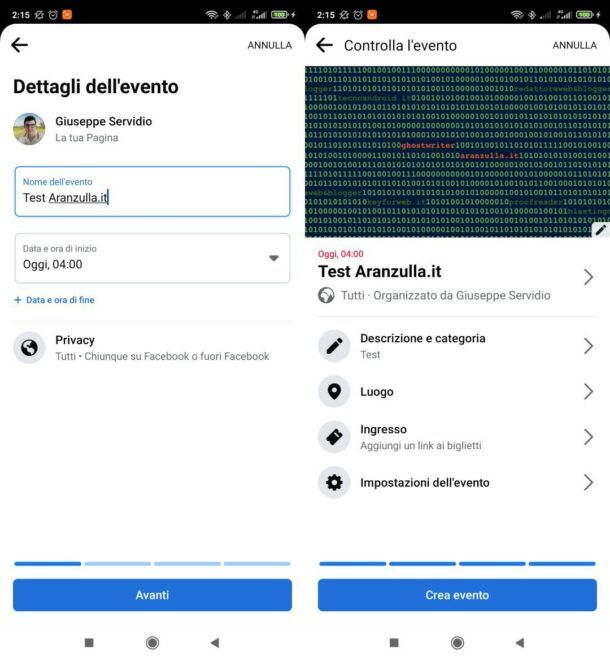
Tutto quello che devi fare per creare un evento Facebook da smartphone e tablet, è avviare l’app di Facebook per Android o iOS/iPadOS, accedere al tuo account e poi avviare la procedura apposita dal tuo profilo personale oppure da una pagina Facebook che gestisci (quest’ultima modalità è quella da usare se intendi promuovere l’evento a pagamento).
Se intendi agire dal profilo personale, fai come segue. Per prima cosa, premi sul bottone (≡), seleziona la voce Eventi e, quindi, premi sul pulsante (+) situato in alto a destra (su Android) oppure sul bottone (+) Crea posto in alto a sinistra (su iOS/iPadOS).
Successivamente, scegli il tipo di evento che intendi creare (Online o Di persona), fornisci mediante il modulo apposito i dettagli dell’evento, il nome dell’evento, data e ora di inizio e indica anche qual è l’opzione della privacy che più preferisci (es. Privato, per consentire la partecipazione all’evento solo mediante invito; Tutti, per permettere a tutti su Facebook o fuori Facebook di parteciparvi oppure Amici, se intendi consentire l’accesso all’evento ai tuoi amici su Facebook). Successivamente, premi sul bottone Fine.
Ora, pigia sul bottone Avanti (in basso), seleziona il luogo dell’evento, premi sul bottone Avanti, fornisci una descrizione dello stesso e premi nuovamente il bottone Avanti.
Per concludere, pigia sul pulsante Aggiungi foto, per inserire un’immagine di copertina e, quindi, premi sul pulsante Crea evento situato in basso. Per la procedura dettagliata su come creare un evento su Facebook dal profilo personale, puoi rifarti anche alla mia guida sull’argomento.
Se intendi agire da una pagina Facebook, devi seguire praticamente i medesimi passaggi che ti ho appena descritto. L’unica differenza è che, per avviare la creazione dell’evento, devi recarti sulla tua pagina e agire direttamente da lì.
Per procedere in tal senso, quindi, premi il bottone (≡), seleziona la voce Le tue [N] Pagine e tocca poi il nome della pagina di tuo interesse. Successivamente, fai tap sul pulsante … Altro (se non lo vedi, basta scorrere i bottoni situati in alto, immediatamente sotto il nome della tua pagina), pigia sulla voce Eventi e, quindi, fai tap sul pulsante blu Crea evento.
Il resto dei passaggi sono praticamente gli stessi che ti ho elencato prima, con la sola differenza che non avrai la possibilità di scegliere un’opzione della privacy personalizzata (sarà impostata automaticamente su Tutti), in quanto l’evento risulterà pubblico (per ovvi motivi).
Da computer

Per creare un evento su Facebook da computer, collegati alla pagina principale del celebre social network accedi al tuo account. Dopodiché crea l’evento dal tuo profilo personale o, se intendi sponsorizzarlo a pagamento, da una pagina Facebook di cui sei amministratore.
Se intendi agire dal tuo profilo personale, agisci nel seguente modo. Innanzitutto, fai clic sul pulsante Menu (il simbolo del quadrato bucherellato collocato in alto a destra) e fai clic sulla voce Eventi nel menu apertosi. Successivamente, premi sul pulsante (+) Crea un nuovo evento, seleziona il tipo di evento da creare (Online o Di persona) e, quindi, specifica mediante il modulo apposito il nome dell’evento, la data di inizio e l’ora di inizio.
Successivamente, indica la privacy dell’evento (es. Privato, se desideri che sia possibile unirsi allo stesso solo tramite invito; Tutti, per rendere l’evento disponibile a chiunque, sia su Facebook che fuori dalla piattaforma di Zuckerberg oppure Amici, per invitare coloro che sono tra i tuoi contatti su Facebook).
Fatto ciò, fai clic sul bottone Avanti (in basso a sinistra), specifica il luogo dell’evento e una sua descrizione. Infine, carica un’immagine che lo descriva oppure scegli un’illustrazione tra quelle suggerite da Facebook e fai clic sul pulsante Crea evento per ultimare l’operazione.
Se, invece, preferisci procedere da una pagina Facebook, sappi che dovrai seguire la medesima procedura che ti ho appena descritto, con la sola differenza che in questo caso dovrai agire da una pagina anziché dal tuo profilo personale.
Per fare ciò, una volta effettuato l’accesso su Facebook, clicca sul pulsante Menu (il simbolo del quadrato bucherellato collocato in alto a destra), seleziona la dicitura Pagine e, quindi, clicca sul nome di una pagina che gestisci.
Dopodiché clicca sul pulsante Altro ▾ (sulla destra, sotto la foto di copertina della pagina), seleziona la voce Eventi nel menu apertosi, clicca sulla voce Crea nuovo evento (sulla destra) e segui la procedura guidata che è pressoché identica a quella mostrata prima (se non per la differenza che in questo caso non è possibile modificare l’impostazione della privacy, impostata di default su Tutti).
Promuovere un evento su Facebook gratis
Se ti stai chiedendo se è possibile promuovere un evento su Facebook gratis, la risposta è affermativa. Tutto quello che devi fare è ottimizzare al meglio il tuo evento, non solo per renderlo visibile a più persone possibili ma anche per catturare la loro attenzione.
Scegliere la privacy dell’evento
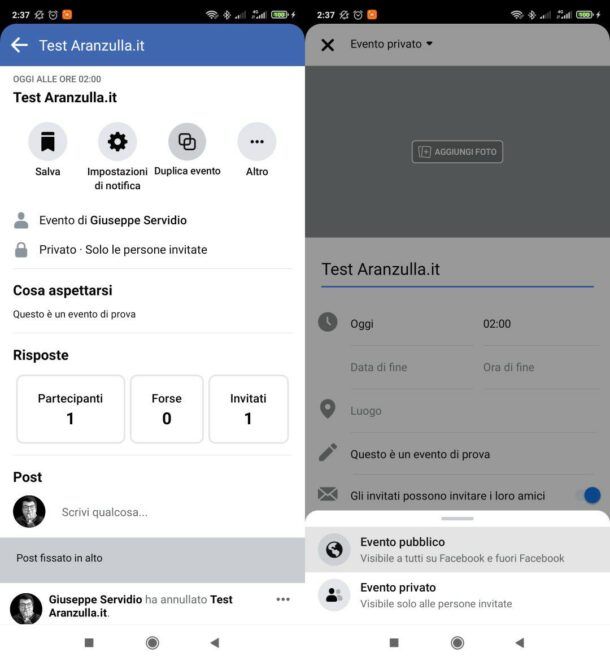
Come accennato in precedenza, Facebook consente di creare eventi pubblici ed eventi privati. Se la tua intenzione è creare un evento di successo che non sia rivolto a una piccola nicchia di persone, ti consiglio di creare un evento pubblico seguendo le indicazioni che ti ho fornito nei paragrafi precedenti.
Scegliendo questa opzione, potrai ottenere la massima visibilità possibile: non solo potrai condividere il tuo evento su gruppi e pagine Facebook, ma le attività e i contenuti dell’evento in questione saranno visibili a tutti gli utenti, anche da chi non è tuo amico.
Come dici? Hai già creato un evento Facebook privato e vorresti tornare sui tuoi passi? In tal caso, mi dispiace dirti che non è possibile modificare la privacy da privato a pubblico e l’unica soluzione a tua disposizione è creare un nuovo evento.
Tuttavia, accedendo al tuo evento privato, puoi clonarlo, creandone uno nuovo con le impostazioni della privacy corrette, mantenendo le informazioni relative al tuo vecchio evento. Ecco come riuscirci.
- Da smartphone e tablet — recati sull’evento di tuo interesse premendo sul pulsante (≡), poi sulla voce Eventi e, quindi, sul nome dell’evento da duplicare (dalla sezione I tuoi eventi). Pigia, dunque, sul pulsante Gestisci, seleziona la voce Duplica nel menu apertosi, fai tap sulla voce Evento privato ▾ (in alto a sinistra), seleziona la voce Evento pubblico (nel menu apertosi in basso) e pubblica l’evento. Per eliminare l’evento privato che avevi creato precedentemente, poi, fai tap sulla sua anteprima (sempre dalla sezione I tuoi eventi), pigia sul bottone Gestisci, seleziona la voce Modifica, premi sul bottone Annulla l’evento, seleziona l’opzione Elimina evento e conferma l’operazione pigiando il pulsante Conferma (in fondo).
- Da computer – recati sull’evento di tuo interesse facendo clic sul pulsante Menu (in alto a destra), cliccando sulla voce Eventi nel menu apertosi e, quindi, selezionando l’evento di tuo interesse (dalla sinistra). Successivamente, fai clic sul pulsante (…) (sulla destra), scegli l’opzione Duplica evento e, quindi, seleziona l’opzione Evento pubblico, tramite il menu a tendina visibile in alto a sinistra. Ricordati, poi, di cancellare il tuo vecchio evento: recati su questa pagina, clicca sul nome dell’evento da eliminare, clicca sul pulsante (…) (in alto a destra), seleziona la voce Annulla evento nel menu apertosi e, per concludere, seleziona l’opzione Elimina evento e clicca sul pulsante Conferma.
Ottimizzare i contenuti dell’evento
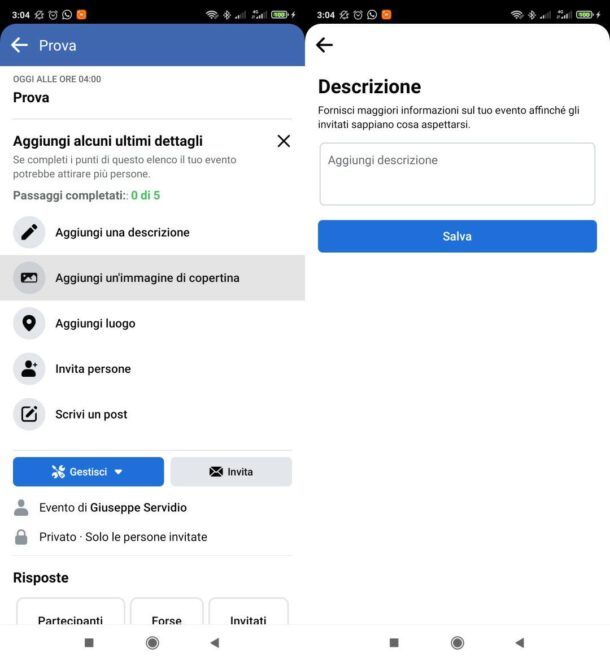
Il passo successivo alla creazione dell’evento è l’ottimizzazione dei contenuti. Se in fase di creazione del tuo evento hai dato poca importanza al titolo di quest’ultimo, alla sua descrizione o non hai aggiunto un’immagine di copertina allo stesso, per aumentare le tue possibilità di creare un evento di successo, ti suggerisco di inserire con cura le informazioni in questione.
Per prima cosa, ti consiglio di creare un’immagine personalizzata da usare come copertina del tuo evento. Tieni presente che l’aspetto visuale è tra i fattori più importanti nella promozione di un qualsiasi prodotto ed evento sui social network.
Scegli, quindi, un’immagine che rappresenti al meglio il tuo evento e, allo stesso tempo, sia in grado di catturare l’attenzione degli utenti. Se hai buone capacità con i programmi per creare immagini, puoi realizzarne una personalizzata appositamente per il tuo evento. In caso contrario, puoi affidarti a Canva, un’applicazione Web che consente di realizzare lavori grafici (comprese le copertine Facebook) scegliendo tra numerosi modelli pronti all’uso. Te ne ho parlato più in dettaglio qui.
Dopo aver creato l’immagine da usare come copertina del tuo evento, accedi alla pagina principale di quest’ultimo (come ti ho già mostrato nei capitoli precedenti della guida), fai tap sul pulsante Aggiungi un’immagine di copertina, premi sul bottone Aggiungi foto e carica il file di tuo interesse.
Nella sezione che permette di modificare l’evento, assicurati anche di aver inserito nel campo Nome dell’evento un nome appropriato per quest’ultimo, verifica di aver specificato con precisione il luogo in cui esso si svolge, la sua durata e un descrizione dettagliata, magari utilizzando delle parole chiave che descrivano bene l’evento.
Invitare persone e condividere l’evento
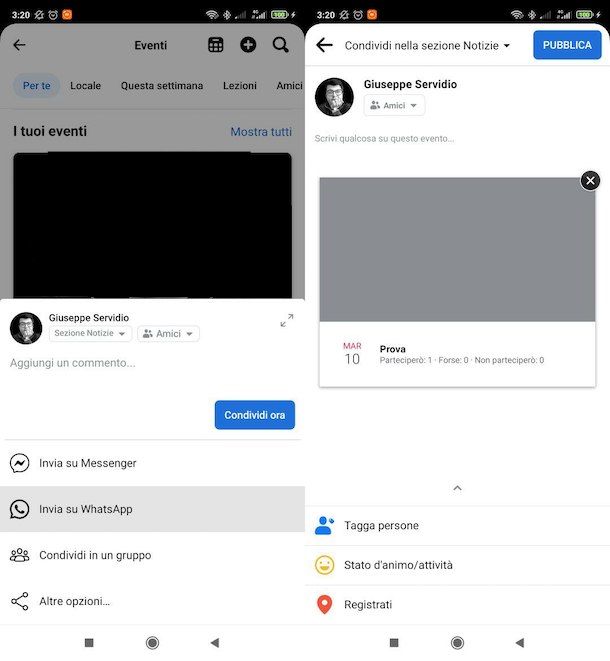
Dopo aver ottimizzato al meglio il tuo evento, sei pronto per invitare le persone a partecipare e condividere il tuo evento, non solo sul tuo profilo Facebook o su pagine e gruppi che gestisci o ai quali sei iscritto, ma anche su social network esterni o sul tuo sito Web.
Per procedere da smartphone e tablet, fai tap sul pulsante (≡), scegli l’opzione Eventi, sfoglia gli eventi che hai creato e, non appena individui quello da promuovere tra i tuoi contatti, premi su di esso. Dopodiché pigia sul bottone Invita e invia l’invito a ciascuna persona che vuoi che prenda parte alla tua iniziativa premendo sull’apposito pulsante posto accanto al nominativo di ciascuno di essi.
Per condividere l’evento, invece, dopo aver visualizzato la sua scheda principale (nella sezione I tuoi eventi), premi sul bottone Condividi e, nel menu che si apre, seleziona una modalità di condivisione tra quelle disponibili: Condividi ora, per condividere pubblicamente l’evento sul tuo diario; Invia su Messenger, per condividerlo privatamente con altre persone iscritte a Facebook sfruttando Messenger; Invia su WhatsApp per condividerlo tramite WhatsApp; Condividi in un gruppo, per condividerlo in un gruppo Facebook o Altre opzioni per selezionare altre modalità di condivisione disponibili nel tuo caso.
Se ti sei collegato a Facebook tramite computer, per invitare gli amici a partecipare al tuo evento, fai clic sulla voce Eventi visibile nella barra laterale a sinistra e individua il tuo evento nella sezione Eventi in programma. Clicca, quindi, sul pulsante Condividi e scegli l’opzione Invita i tuoi amici, dopodiché apponi il segno di spunta accanto a tutte le persone che intendi invitare (o scegli l’opzione Seleziona tutti per selezionare tutti gli amici) e premi sul pulsante Invia inviti.
Per approfondire l’argomento, puoi dare un’occhiata alla mia guida su come invitare tutti gli amici a un evento su Facebook.
Per condividere il tuo evento Facebook, clicca nuovamente sul pulsante Condividi e scegli l’opzione di tuo interesse tra Condividi su Messenger, per condividere l’evento privatamente tramite Messenger, o Condividi come post, per pubblicare l’evento in questione sul tuo diario, sul diario di un amico, su un gruppo o sulla bacheca di un altro evento Facebook.
Come dici? Vorresti condividere il tuo evento su una pagina Facebook che gestisci? In tal caso, accedi alla pagina principale del tuo evento Facebook, premi sull’icona dei tre puntini, seleziona l’opzione Aggiungi alla pagina e, nella nuova schermata visualizzata, seleziona la tua pagina Facebook sulla quale condividere l’evento. Infine, clicca sul pulsante Aggiungi evento. Così facendo, l’evento in questione sarà visibile nella sezione Eventi della tua pagina.
Pubblicare nuovi contenuti
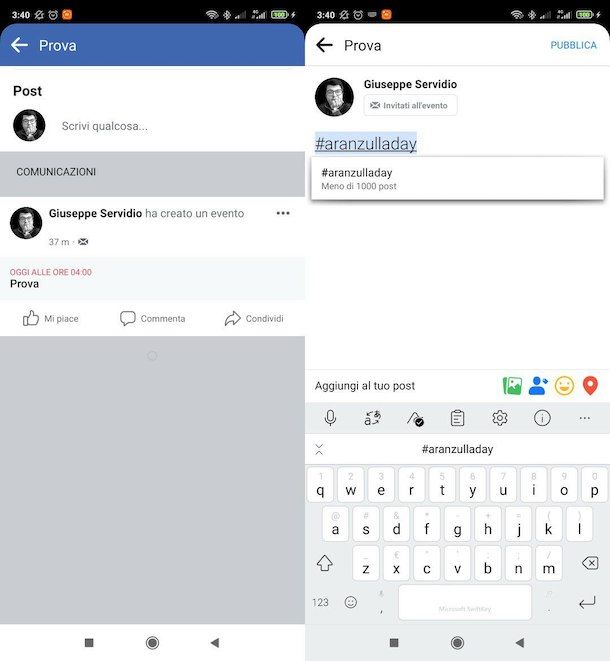
Hai creato e ottimizzato il tuo evento Facebook? Hai invitato tutti i tuoi amici e condiviso l’evento per ottenere maggiore visibilità? In tal caso, dovresti già iniziare a vedere i primi risultati, frutto della tua attività di promozione.
Tuttavia, ti consiglio di non fermarti qui e di continuare a pubblicare nuovi contenuti sulla bacheca del tuo evento fino al termine dello stesso. Creando nuovi post, pubblicando foto, video (anche in diretta), link esterni e creando sondaggi (funzionalità disponibile solo da computer), non solo potrai aumentare il coinvolgimento delle persone, ma tentare anche di avviare un passaparola e attirare nuovi partecipanti.
Tutto quello che devi fare per pubblicare nuovi contenuti è accedere alla pagina del tuo evento, premere sulla voce Scrivi qualcosa…, inserire il contenuto del tuo post e premere sul pulsante Pubblica.
Per ottenere maggiore visibilità, puoi usare anche gli hashtag inserendo il carattere # prima della parola chiave del tuo contenuto (es. #AranzullaDay). Per saperne di più, ti lascio alla mia guida su come usare gli hashtag su Facebook.
Promuovere un evento su Facebook a pagamento
Se sei disposto a mettere mano al portafoglio per promuovere il tuo evento su Facebook e l’hai creato tramite una pagina Facebook (anziché dal tuo profilo personale), puoi prendere in considerazione le sponsorizzazioni, che consentono di dare maggiore visibilità a pagine, gruppi, prodotti ed eventi sul celebre social network. In che modo? Te lo spiego sùbito!
Quanto costa promuovere un evento su Facebook

Se ti stai domandando quanto costa promuovere un evento su Facebook, ti sarà utile sapere che il costo della sponsorizzazione varia a seconda delle proprie esigenze.
In fase di creazione del tuo annuncio, infatti, sarai tu a decidere quanto investire nella sponsorizzazione dell’evento impostando il budget giornaliero e specificandone la durata totale. Devi sapere, però, che è necessario impostare un budget minimo di 1€/giorno e la sponsorizzazione deve durare almeno 24 ore.
Sponsorizzare un evento su Facebook da smartphone e tablet
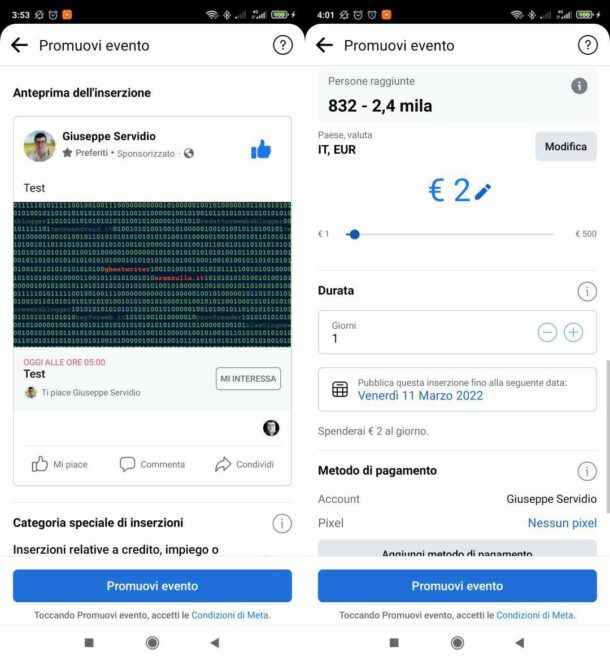
Se la tua intenzione è sponsorizzare un evento su Facebook da smartphone e tablet, devi recarti sulla pagina mediante cui hai creato l’evento e richiamare la funzione che consente di sponsorizzarlo.
Per procedere, quindi, premi sul pulsante (≡), seleziona la voce Le tue [N] Pagine e fai tap sul nome della pagina mediante cui vuoi promuovere l’evento. Successivamente, individua il post relativo all’evento che hai creato e premi sul bottone Promuovi evento annesso a quest’ultimo.
Fatto ciò, nella nuova schermata apertasi, definisci il pubblico a cui mostrare l’evento sponsorizzato (es. Persone che scegli tramite targhetizzazione, Persone a cui piace la tua Pagina, etc.), indica il budget e la durata della sponsorizzazione servendoti delle barre di regolazione che vedi sullo schermo e, quindi, seleziona o aggiungi un metodo di pagamento.
Quando sei pronto per farlo, poi, avvia la campagna facendo tap sul bottone Promuovi evento e segui le istruzioni che compaiono a schermo per ultimare l’operazione.
Sponsorizzare un evento su Facebook da computer
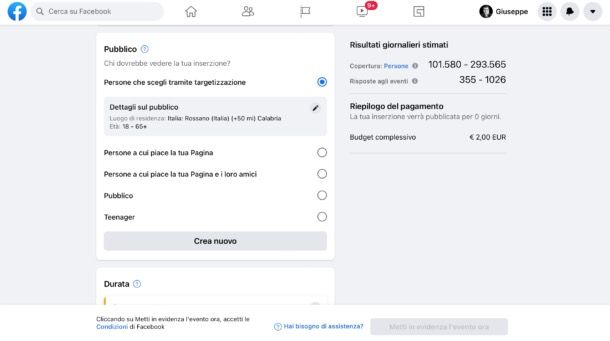
Per sponsorizzare un evento su Facebook da computer devi seguire praticamente i medesimi passaggi che ti ho indicato nel capitolo precedente. Lascia che ti guidi più nel dettaglio.
Per prima cosa, collegati su questa pagina e, dopo aver cliccato sul nome della pagina mediante la quale hai creato l’evento, individua il box Eventi in programma e clicca sul pulsante Metti in evidenza l’evento, annesso a quello che vuoi sponsorizzare.
Nella nuova pagina aperta, specifica tramite i pulsanti e i menu visibili a schermo il pubblico (es. Persone che scegli tramite targhetizzazione, Persone a cui piace la tua Pagina e i loro amici, etc.), definisci il budget e la durata della campagna pubblicitaria e, se non l’hai ancora fatto, aggiungi un metodo di pagamento.
Non appena sei pronto per pubblicizzare l’evento, conferma le tue intenzioni cliccando sul bottone Metti in evidenza l’evento ora e segui le istruzioni che compaiono a schermo per portare a termine l’operazione senza problemi di sorta.

Autore
Salvatore Aranzulla
Salvatore Aranzulla è il blogger e divulgatore informatico più letto in Italia. Noto per aver scoperto delle vulnerabilità nei siti di Google e Microsoft. Collabora con riviste di informatica e cura la rubrica tecnologica del quotidiano Il Messaggero. È il fondatore di Aranzulla.it, uno dei trenta siti più visitati d'Italia, nel quale risponde con semplicità a migliaia di dubbi di tipo informatico. Ha pubblicato per Mondadori e Mondadori Informatica.






